Como salvar relatórios, fazer download dos dados e agendar envios?
Esse artigo tem como objetivo te ajudar a salvar os seus primeiros relatórios, a fazer download dos dados e a agendar envios.
Salvando meu primeiro relatório
Agora que você já aprendeu a criar um relatório e construiu a visualização desejada, você pode salvá-lo na sua pasta para acessar sempre que necessário.
Para isso, clique na engrenagem ao lado de Run no topo superior direito da tela do seu relatório.
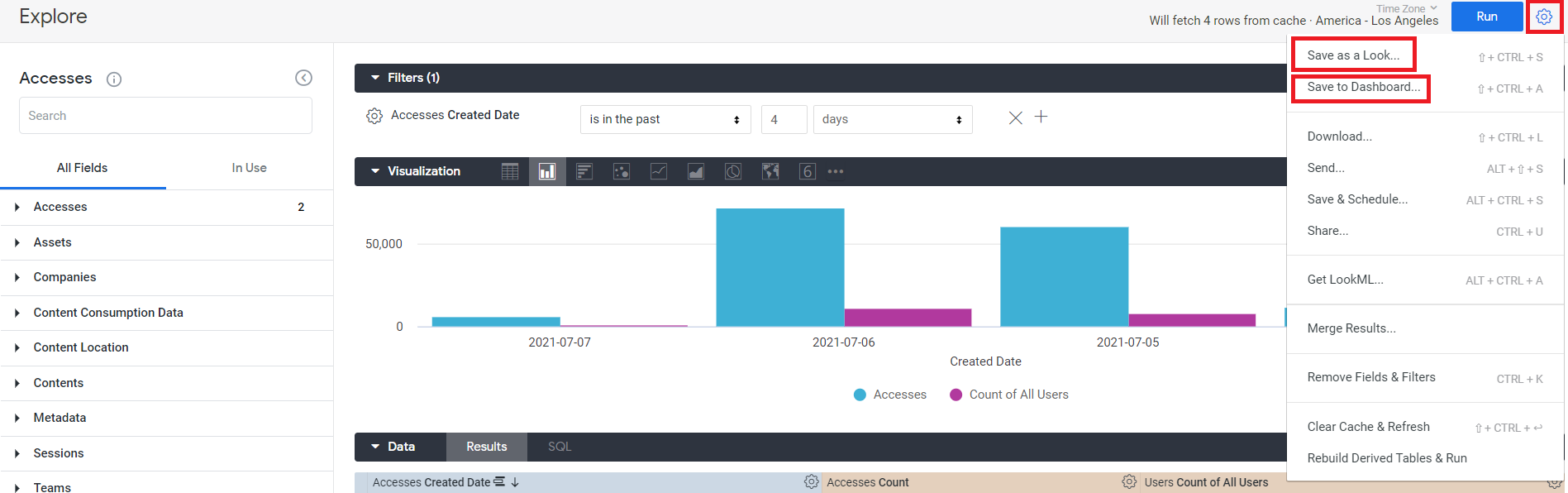
Quando você seleciona a opção "Save as a Look...", você precisa dar um nome para o seu relatório e selecionar em qual pasta você pretende salvá-lo. Você pode deixar salvo em sua pasta pessoal que terá seu nome, ou na pasta compartilhada "Shared", isso significa que todos os usuários da sua conta conseguirão acessar esse conteúdo.
Outra opção, é o "Save to Dashboard...", onde você também dá um nome para o relatório e pode salvá-lo em um Dashboard já existente na sua pasta ou na pasta compartilhada. Além disso, você pode também salvar em um Dashboard novo, é só clicar em "New Dashboard" e dar um nome para ele.

Fazendo download do meu relatório
Para fazer o download do seu novo relatório, basta clicar na engrenagem ao lado de Run e depois em "Download...".
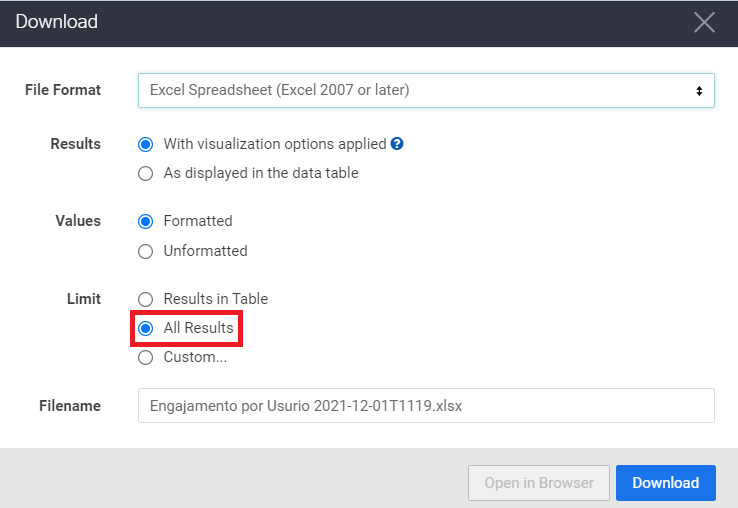
Você pode selecionar o formato do arquivo em File Format, em Results escolher se as configurações de visualização serão aplicadas ou não e em Values se a formatação (porcentagem, por exemplo) será mantida.
Uma parte importante é o Limit, por padrão o Looker só exibe 500 linhas, se a opção Results in Table continuar assinalada, somente essas linhas serão exportadas. Já se a opção All Results for marcada, todos os dados do relatório, mesmo os não apresentados, serão exportados.
Acessando meus relatórios salvos
Bom, você já criou relatórios incríveis e quer utilizá-los para acompanhar seus indicadores. Você tem acesso à sua pasta por aqui:
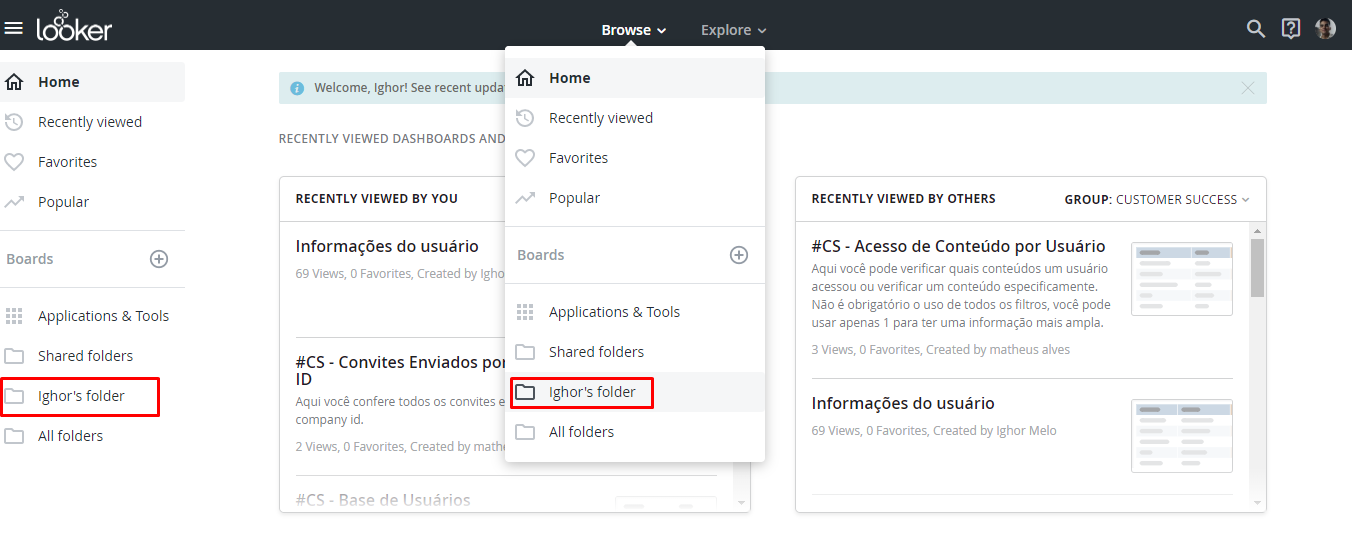
Na sua pasta você terá a lista de todos os relatórios salvos, com a opção de favoritar qual você considera mais relevante. Também é possível fixar o relatório na sua home do Looker clicando no menu à direita e depois em "Pin to a board...".
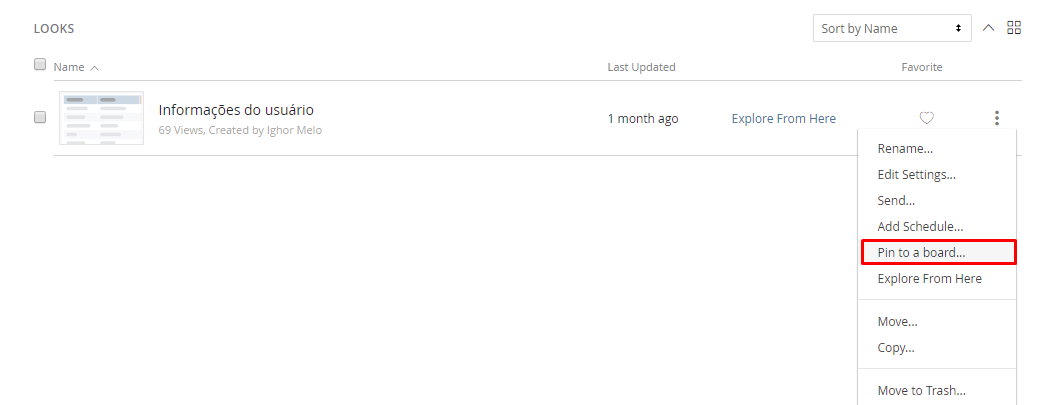
Agendando o envio de um relatório
Agora que seu relatório está salvo, você pode agendar o envio para um email (que não precisa ter uma conta criada no Looker). É possível realizar o agendamento na sua pasta ou no próprio relatório.
Na sua pasta, no relatório desejado, basta clicar no menu à direita e depois em "Add Schedule...".
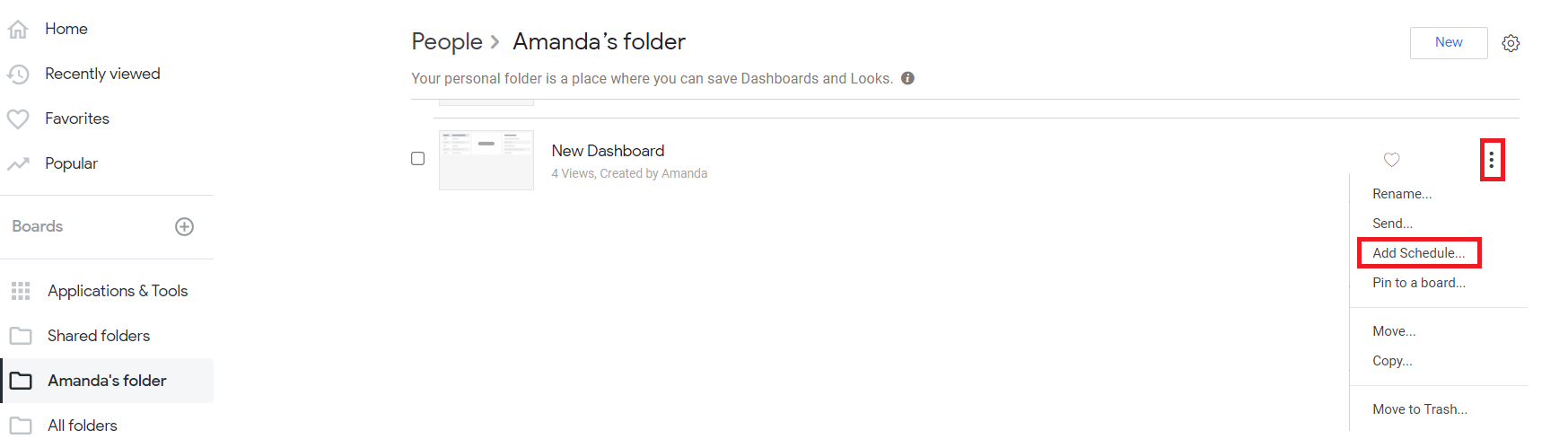
Dentro do relatório, clique na engrenagem ao lado de Edit e depois em "Schedule" ou em "Create Schedule" .
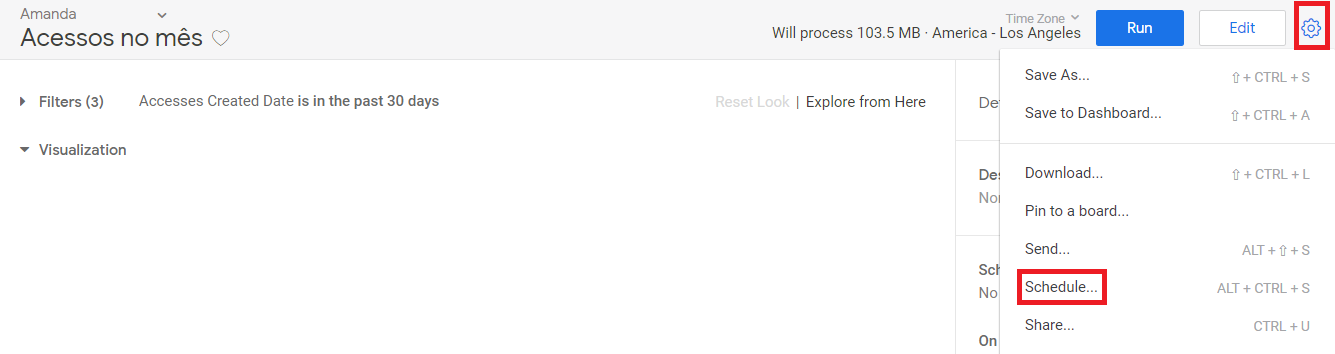
A seguinte tela irá se abrir:
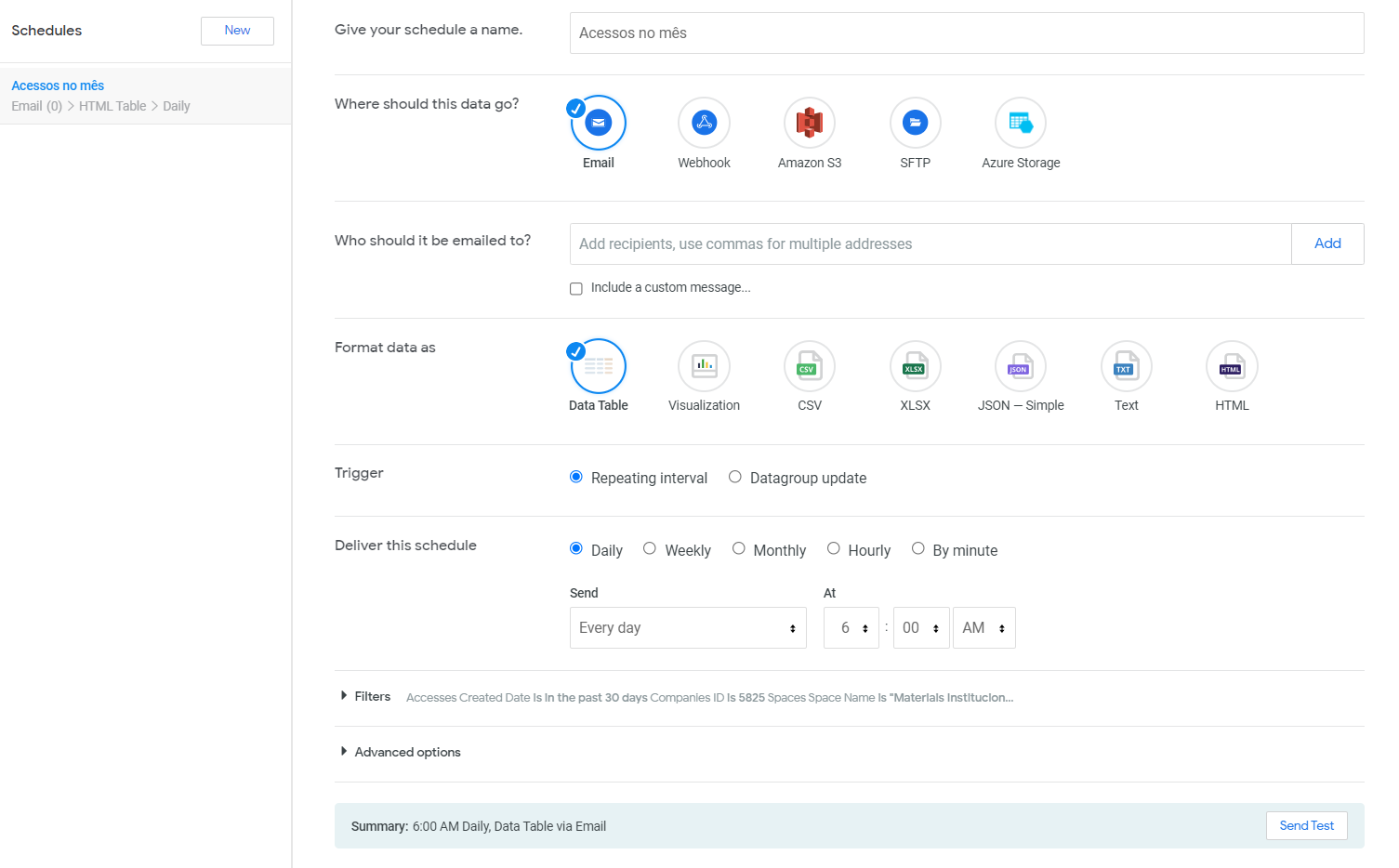
Você precisa escolher a forma de envio, os emails que receberão o relatório, o formato dos dados e qual a periodicidade do envio dos dados. Após isso, é só clicar em "Save All".
